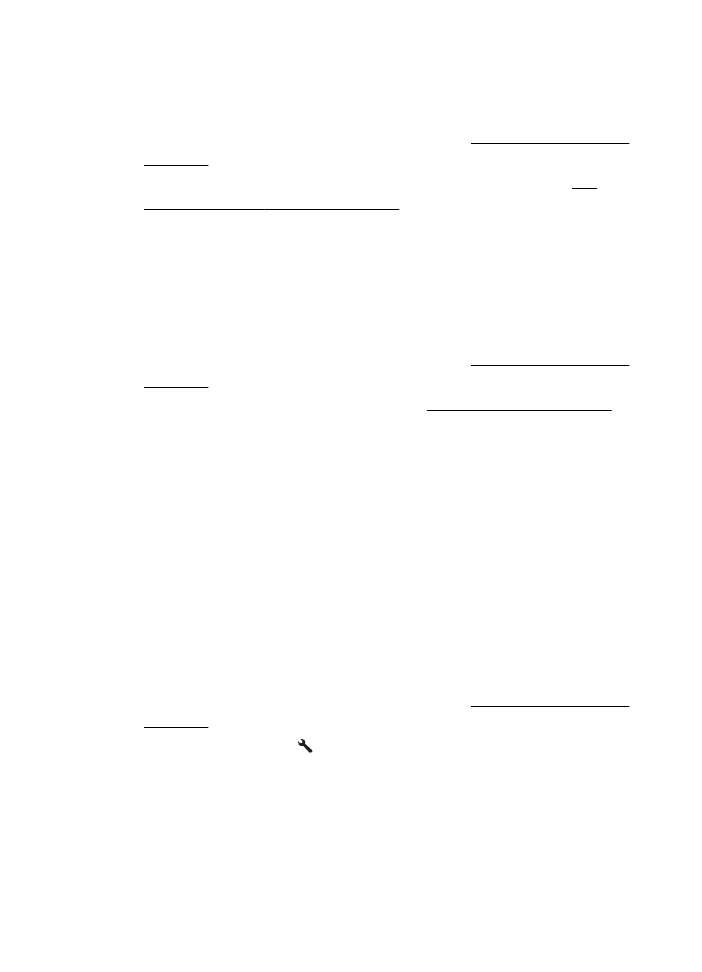
ปรับตําแหนงหัวพิมพ
เครื่องพิมพจะปรับตําแหนงหัวพิมพโดยอัตโนมัติในระหวางการติดตั้งครั้งแรก
คุณอาจตองใชคุณสมบัตินี้เมื่อหนาสถานะเครื่องพิมพแสดงเสนริ้วหรือเสนขาว
ในบล็อคสี หรือหากคุณมีปญหาเกี่ยวกับคุณภาพการพิมพในงานพิมพของคุณ
การปรับตําแหนงหัวพิมพจากแผงควบคุม
1.
ใสกระดาษสีขาวที่ยังไมไดใช ขนาด letter, A4 หรือ legal เขาไปในถาด
ปอนกระดาษหลัก สําหรับขอมูลเพิ่มเติม โปรดดูที่ การปอนวัสดุพิมพขนาด
มาตรฐาน
2.
จากหนาจอหลัก กดปุม (การตั้งคา)
3.
ใชปุมทางดานขวาเพื่อเลื่อนไปยังและเลือก Tools (เครื่องมือ) แลวเลือก
Align Printhead (ปรับตําแหนงหัวพิมพ)
บท 8
172
การแกไขปญหา
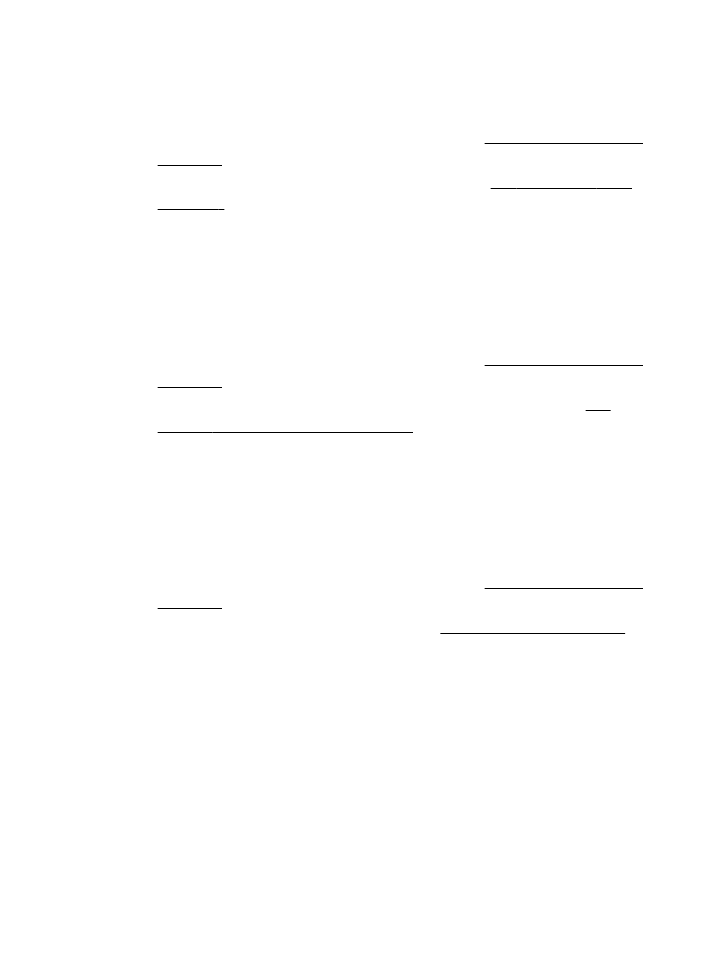
การปรับตําแหนงหัวพิมพจากกลองเครื่องมือ (Windows)
1.
ใสกระดาษสีขาวที่ยังไมไดใช ขนาด letter, A4 หรือ legal เขาไปในถาด
ปอนกระดาษหลัก สําหรับขอมูลเพิ่มเติม โปรดดูที่ การปอนวัสดุพิมพขนาด
มาตรฐาน
2.
เปดกลองเครื่องมือ สําหรับขอมูลเพิ่มเติม โปรดดูที่ เปด Toolbox (กลอง
เครื่องมือ)
3.
จากแท็บ Device Services (บริการของอุปกรณ) ใหคลิกไอคอนทาง
ดานซายของ Clean Printheads (ปรับตําแหนงหัวพิมพ)
4.
ปฏิบัติตามคําสั่งที่ปรากฏบนหนาจอ
การปรับตําแหนงหัวพิมพจากยูทิลิตี้ของ HP (Mac OS X)
1.
ใสกระดาษสีขาวที่ยังไมไดใช ขนาด letter, A4 หรือ legal เขาไปในถาด
ปอนกระดาษหลัก สําหรับขอมูลเพิ่มเติม โปรดดูที่ การปอนวัสดุพิมพขนาด
มาตรฐาน
2.
เปด HP Utility (ยูทิลิตี้ของ HP) สําหรับขอมูลเพิ่มเติม โปรดดูที่ HP
Utility (ยูทิลิตี้ของ HP) (Mac OS X)
3.
ในสวน Information And Support (ขอมูลและการสนับสนุน) คลิก
Align Printheads (ปรับตําแหนงหัวพิมพ)
4.
คลิก Align (ปรับตําแหนง) และปฏิบัติตามคําแนะนําบนหนาจอ
การปรับตําแหนงหัวพิมพจากเว็บเซิรฟเวอรแบบฝง (EWS)
1.
ใสกระดาษสีขาวที่ยังไมไดใช ขนาด letter, A4 หรือ legal เขาไปในถาด
ปอนกระดาษหลัก สําหรับขอมูลเพิ่มเติม โปรดดูที่ การปอนวัสดุพิมพขนาด
มาตรฐาน
2.
เปด EWS สําหรับขอมูลเพิ่มเติม โปรดดูที่ วิธีเปดเว็บเซิรฟเวอรแบบฝง
3.
คลิกแท็บ Tools (เครื่องมือ) แลวคลิก Print Quality Toolbox (กลอง
เครื่องมือคุณภาพการพิมพ) ในสวน Utilities (ยูทิลิตี้)
4.
คลิก Align Printhead (ปรับตําแหนงหัวพิมพ) และปฏิบัติตามคําแนะนํา
บนหนาจอ